
APEX PRO TKL
WIRELESS
PRODUCT INFORMATION GUIDE

TABLE OF CONTENTS
General ..................................................... 3
Product Overview ............................................ 4
Setup ....................................................... 6
Functions ................................................... 7
Swappable Keycaps ........................................... 8
Battery Indicator ............................................. 9
Bluetooth ................................................... 9
Translations .................................................. 10
Deutsch ................................................... 10
Español .................................................... 12
Français ................................................... 14
Italiano .................................................... 16
Polski ..................................................... 18
Português . . . . . . . . . . . . . . . . . . . . . . . . . . . . . . . . . . . . . . . . . . . . . . . . . . 20
Русский .................................................. 22
日本語 .................................................... 24
简体中文 .................................................. 26
繁體中文 .................................................. 28
..................................................... 30
ไทย ....................................................... 32
Regulatory . . . . . . . . . . . . . . . . . . . . . . . . . . . . . . . . . . . . . . . . . . . . . . . . . . . 36

3
GENERAL
PACKAGE CONTENTS
Apex Pro TKL Wireless
Detachable Braided USB-C to USB-A Cable
USB-C Wireless Dongle
Extension Adapter
Keycap Puller
Wrist Rest
SYSTEM COMPATIBILITY
PC
Mac
Xbox
PlayStation
SOFTWARE
Use Engine inside SteelSeries GG to customize your lighting, macros and
more.
GG also has other amazing apps like Moments, which makes it easier and
faster to clip and share highlights with friends.
DOWNLOAD NOW
steelseri.es/gg
GG
Home
Moments
Engine
APEX PRO TKL WIRELESS

4
PRODUCT OVERVIEW
KEYBOARD
1 OLED Smart Display
2 OLED Menu Button
3 Multimedia Volume Roller
4 SteelSeries Function Key
5 Prole Switching Key
6 On-the-Fly Macro Recording Key
7 Illumination Brightness Key (Up / Down)
8 USB-C Jack
9 Wireless Mode Switch
10 Tri-Level Feet
8
4
5 6 7 1 32
9
10 10
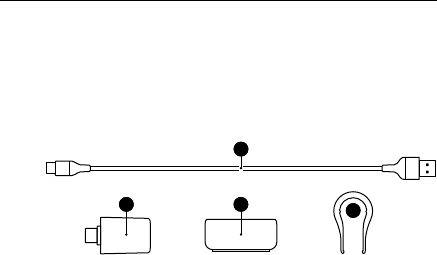
5
PRODUCT OVERVIEW
KEYBOARD
1 OLED Smart Display
2 OLED Menu Button
3 Multimedia Volume Roller
4 SteelSeries Function Key
5 Prole Switching Key
6 On-the-Fly Macro Recording Key
7 Illumination Brightness Key (Up / Down)
8 USB-C Jack
9 Wireless Mode Switch
10 Tri-Level Feet
8
4
5 6 7 1 32
9
10 10
ACCESSORIES*
11 Detachable Braided USB-C to USB-A Cable*
12 USB-C Wireless Dongle
13 Extension Adapter
14 Keycap Puller
1111
1414
12 1312 13
*Find accessories and replacement parts at
steelseries.com/gaming-accessories

6
SETUP
CONNECTING VIA 2.4 GHZ WIRELESS
1 Connect the USB-C Wireless Dongle (12) to an available USB port
on your device.
2 Toggle the Wireless Mode Switch (9) to the “2.4 GHz” position.
3 The Keyboard and USB-C Wireless Dongle (12) will automatically
pair.
4 To further customize your Keyboard, or re-pair a Wireless Dongle,
download the SteelSeries Engine software from
steelseries.com/engine
BASIC PAIRING VIA BLUETOOTH
1 Initiate Bluetooth pairing mode on your Bluetooth 5.0 or higher
enabled device.
2 Toggle the Wireless Mode Switch (9) to the Bluetooth
position to
turn on your Keyboard.
3 The Keyboard lighting will start blinking blue when searching for a
connection.
4 Select “Apex Pro TKL Wireless” on your Bluetooth-enabled device.

7
FUNCTIONS
OMNIPOINT ADJUSTABLE ACTUATION
To congure the actuation of the highlighted keys, download SteelSeries
Engine or access the respective settings via the OLED Menu.
PROFILE SWITCHING
Press the SteelSeries Function Key (4) + Prole Switching Key (5)
repeatedly to cycle through the proles.
ON-THE-FLY MACRO RECORDING
1 Press and hold the SteelSeries Function Key (4) + On-the-Fly
Macro Recording Key (6) for 3 seconds to start recording.
2 Type your desired key combinations.
3 Press the SteelSeries Function Key (4) + On-the-Fly Macro
Recording Key (6) to end Macro Recording.
4 Lastly, select a key to which you would like to bind the recorded
macro.
ILLUMINATION BRIGHTNESS CONTROL
Press the SteelSeries Function Key (4) + Illumination Brightness Key
(Down) (7) to reduce Illumination Brightness.

8
Press the SteelSeries Function Key (4) + Illumination Brightness Key
(Up) (7) to increase Illumination Brightness.
MULTIMEDIA CONTROLS
Multimedia Volume Roller (3)
Volume Up Scroll Wheel Up
Volume Down Scroll Wheel Down
Mute / Unmute Toggle Press Wheel
OLED Menu Button (2)
Play / Pause Single Press
Forward / Skip Track Double Press
Back / Previous Track Triple Press
OLED SMART DISPLAY INPUT
OLED Menu Button (2)
Enter OLED Menu Long Press (2 sec)
Back / Exit Single Press
Multimedia Volume Roller (3)
Navigate Menu Up Scroll Wheel Up
Navigate Menu Down Scroll Wheel Down
Select Highlighted Item Press Wheel
SWAPPABLE KEYCAPS
Each Keycap on the Apex Pro TKL Wireless can be removed and
replaced. Use the Keycap Puller (14) located on the bottom of your
Keyboard to easily pull o each Keycap. Replacement and additional
designer Keycap Sets are available for purchase on steelseries.com.

9
BATTERY INDICATOR
LOW BATTERY INDICATOR
When battery is below 5 %, the keyboard will pulse red.
CHARGING INDICATOR
When charging, the ESC key will ash green. When fully charged, the ESC
key will turn solid green.
BLUETOOTH
PAIRING
Apex Pro TKL Wireless can pair with and store three Bluetooth device
proles (1 for device one, 2 for device two, or 3 for device three).
To initiate pairing mode, hold SteelSeries Function Key (4) + Enter + 1, 2,
or 3.
The keyboard will blink blue until successfully paired with a Bluetooth
device. If no device is found, Bluetooth pairing will time out.
BLUETOOTH PROFILE SWITCHING
To cycle through the three paired device proles, press the SteelSeries
Function Key (4) + Enter + 1, 2, or 3. Your keyboard will then automatically
connect to the previously paired device.

10
TRANSLATIONS
DEUTSCH
ALLGEMEIN
LIEFERUMFANG
Apex Pro TKL Wireless
Abnehmbares, geochtenes USB-C- auf
USB-A-Kabel
USB-C-Wireless-Dongle
Erweiterungsadapter
Tastenheber
Handballenauage
KOMPATIBILITÄT
PC, Mac, Xbox, PlayStation
SOFTWARE
Mit Engine in SteelSeries GG kannst du die Beleuchtung anpassen, Makros erstellen und
mehr.
In GG stecken auch weitere großartige Apps wie die Anwendung Moments, mit der du
Clips und Highlights schnell und bequem mit deinen Freunden teilen kannst. JETZT
HERUNTERLADEN – steelseri.es/gg
PRODUKTÜBERSICHT
TASTATUR
1 OLED Smart-Display
2 OLED-Menütaste
3 Multimedia-Lautstärkeregler
4 SteelSeries-Funktionstaste
5 Prol-Umschalttaste
6 Taste zum Erstellen von Makros
7 Taste zur Helligkeitsreglung
(Heller / Dunkler)
8 USB-C-Anschluss
9 Wireless-Schalter
10 Höhenverstellbare Tastaturfüße
ZUBEHÖR*
11 Abnehmbares, geochtenes USB-C- auf
USB-A-Kabel*
12 USB-C-Wireless-Dongle
13 Erweiterungsadapter
14 Tastenheber
*Zubehör und Ersatzteile gibt es unter steelseries.com/gaming-accessories
EINRICHTUNG
HERSTELLEN EINER 2,4GHZ WIRELESS-VERBINDUNG
1 Stecke das USB-C-Wireless-Dongle (12) in einen freien USB-Anschluss an deinem
Gerät.
2 Stelle den Wireless-Schalter (9) auf die Position „2.4 GHz“.
3 Die Tastatur und das USB-C-Wireless-Dongle (12) verbinden sich automatisch.
4 Um deine Tastatur weiter anzupassen oder erneut eine Verbindung mit einem
Wireless-Dongle herzustellen, benötigst du die SteelSeries Engine-Software, die unter
steelseries.com/engine zum Download verfügbar ist.
HERSTELLEN EINER BLUETOOTH-VERBINDUNG
1 Starte den Bluetooth-Kopplungsmodus auf einem Gerät, das Bluetooth 5.0 oder höher
unterstützt.
2 Schalte den Wireless-Schalter (9) in die Position Bluetooth
, um deine Tastatur
einzuschalten.
3 Die Tastaturbeleuchtung fängt an zu blinken, wenn sie nach einer Verbindung sucht.
4 Wähle „Apex Pro TKL Wireless“ auf deinem Bluetooth-fähigen Gerät.
FUNKTIONEN
OMNIPOINT-ANSPRECHVERHALTEN
11
Um die Betätigungspunkte der markierten Tasten zu kongurieren, lade SteelSeries
Engine herunter oder rufe die entsprechenden Einstellungen über das OLED-Menü auf.
PROFILWECHSEL
Drücke den SteelSeries-Funktionstaste (4) und die Prol-Umschalttaste (5)
mehrmals, um zwischen den Prolen zu wechseln.
MAKRO-SCHNELLERSTELLUNG
1 Drücke und halte die SteelSeries-Funktionstaste (4) und die Taste zum Erstellen
von Makros (6) für 3 Sekunden, um die Aufzeichnung zu starten.
2 Betätige die gewünschten Tastenkombinationen.
3 Drücke den SteelSeries-Funktionstaste (4) und die Taste zum Erstellen von
Makros (6), um die Makro-Aufzeichnung zu beenden.
4 Wähle abschließend eine Taste für das aufgezeichnete Makro aus.
HELLIGKEITSEINSTELLUNG
Drücke den SteelSeries-Funktionstaste (4) und die Taste zur Helligkeitsreglung
(Dunkler) (7), um die Helligkeit zu reduzieren.
Drücke den SteelSeries-Funktionstaste (4) und die Taste zur Helligkeitsreglung
(Heller) (7), um die Helligkeit zu erhöhen.
MULTIMEDIA-STEUERUNG
Multimedia-Lautstärkeregler (3)
Lauter Scrollrad hoch
Leiser Scrollrad runter
Stummschalttaste Scrollrad drücken
OLED-Menütaste (2)
Abspielen/Pausieren Einmal drücken
Weiter/Nächster Titel Zweimal drücken
Zurück/Vorheriger Titel Dreimal drücken
OLED SMART DISPLAY-BEDIENUNG
OLED-Menütaste (2)
OLED Menu aufrufen Lange drücken (2 Sek.)
Zurück/Schließen Einmal drücken
Multimedia-Lautstärkeregler (3)
Menü vorwärts Scrollrad nach oben
Menü rückwärts Scrollrad nach unten
Markiertes Element auswählen Scrollrad drücken
AUSTAUSCHBARE TASTENKAPPEN
Jede Tastenkappe auf der Apex Pro TKL Wireless kann entfernt und ersetzt werden.
Nimm den Tastenheber (14) aus der Unterseite der Tastatur, um die Tastenkappen
abzunehmen. Austausch- und weitere Designer-Tastenkappen gibt es unter
steelseries.com.
BATTERIEANZEIGE
ANZEIGE FÜR SCHWACHE BATTERIE
Wenn die Batterie weniger als 5 % Ladung hat, blinkt die Tastatur rot.
LADEANZEIGE
Während dem Laden blinkt die ESC-Taste grün. Sobald die Tastatur voll geladen ist,
leuchtet die ESC-Taste durchgehend grün.
BLUETOOTH
KOPPELN
Apex Pro TKL Wireless kann mit drei Bluetooth Geräteprolen gekoppelt werden, die dann
gespeichert werden können (1 für Gerät Eins, 2 für Gerät Zwei oder 3 für Gerät Drei)
Um den Verbindungsmodus zu starten, drücke SteelSeries-Funktionstaste (4) + STRG

12
+ Eingabe + 1, 2 oder 3.
Die Tastatur blinkt blau, bis die Verbindung zu einem Bluetooth-Gerät erfolgreich
hergestellt wurde. Wenn kein Gerät gefunden wird, läuft die Bluetooth-Verbindungszeit ab.
BLUETOOTH-PROFILWECHSEL
Um zwischen den drei gekoppelten Geräteprolen zu wechseln, drücke SteelSeries-
Funktionstaste (4) + Eingabe + 1, 2 oder 3. Deine Tastatur verbindet sich dann
automatisch mit dem vorher gekoppelten Gerät.
ESPAÑOL
GENERAL
CONTENIDO DEL PAQUETE
Apex Pro TKL Wireless
Cable trenzado desmontable USB-C a
USB-A
Dongle inalámbrico USB-C
Adaptador de extensión
Extractor de teclas
Resposamuñecas
COMPATIBILIDAD DEL SISTEMA
PC, Mac, Xbox, PlayStation
SOFTWARE
Utiliza Engine en SteelSeries GG para personalizar la iluminación, las macros y mucho más.
GG dispone también de increíbles aplicaciones como Moments con la que editar y
compartir los mejores momentos es más fácil y rápido.
DESCARGAR AHORA – steelseri.es/gg
RESUMEN DEL PRODUCTO
TECLADO
1 Pantalla inteligente OLED
2 Botón de menú OLED
3 Cilindro para volumen multimedia
4 Tecla de función SteelSeries
5 Tecla de cambio de perl
6 Tecla de grabación de macros al instante
7 Tecla del brillo de la iluminación (arriba/
abajo)
8 Conector tipo USB C
9 Interruptor modo inalámbrico
10 Patas de tres niveles
ACCESORIOS*
11 Cable trenzado desmontable USB-C
a USB-A*
12 Dongle inalámbrico USB-C
13 Adaptador de extensión
14 Extractor de teclas
*Los accesorios y piezas de sustitución se encuentran en
steelseries.com/gaming-accessories
CONFIGURACIÓN
CONECTAR MEDIANTE INALÁMBRICO DE 2.4 GHZ
1 Conecta el Dongle inalámbrico USB-C (12) a un puerto USB que esté disponible en
tu dispositivo.
2 Conmuta Interruptor modo inalámbrico (9) a la posición «2,4 GHz».
3 El teclado y Dongle inalámbrico USB-C (12) se emparejarán automáticamente.
4 Para avanzar más en la individualización de tu teclado o reemparejar un dongle
inalámbrico, descárgate el software SteelSeries Engine en steelseries.com/engine
EMPAREJAMIENTO BÁSICO VÍA BLUETOOTH
1 Inicia el modo de emparejamiento Bluetooh en tu Bluetooth 5.0 o en un dispositivo de
habilitación superior.
2 Conmuta Interruptor modo inalámbrico (9) a la posición de Bluetooth
para
encender tu teclado.
3 La iluminación del teclado parpadeará en azul mientras busca una conexión.
13
4 Selecciona “Apex Pro TKL Wireless” en tu dispositivo habilitado para Bluetooth.
FUNCIONES
ACCIONAMIENTO AJUSTABLE OMNIPOINT
Para congurar el accionamiento de las teclas marcadas, descárgate SteelSeries Engine o
entra en los ajustes correspondientes a través del menú OLED.
CAMBIO DE PERFIL
Pulsa Tecla de función SteelSeries (4) + Tecla de cambio de perl (5) repetidamente
para desplazarte por los perles.
GRABACIÓN DE MACROS AL INSTANTE
1 Pulsa y mantén pulsado Tecla de función SteelSeries (4) + Tecla de grabación de
macros al instante (6) durante 3 segundos para iniciar la grabación.
2 Introduce la combinación de teclas que desees.
3 Pulsa Tecla de función SteelSeries (4) + Tecla de grabación de macros al instante
(6) para nalizar la grabación de macro.
4 Ya por último, selecciona la tecla que quieras vincular a la macro que has grabado.
CONTROL DEL BRILLO DE LA ILUMINACIÓN
Pulsa Tecla de función SteelSeries (4) + Tecla del brillo de la iluminación (abajo) (7)
para disminuir el brillo de la iluminación.
Pulsa Tecla de función SteelSeries (4) + Tecla del brillo de la iluminación (arriba) (7)
para aumentar el brillo de la iluminación.
CONTROLES MULTIMEDIA
Cilindro para volumen multimedia (3)
Subir volumen Girar rueda hacia arriba
Bajar volumen Girar rueda hacia abajo
Activar/desactivar silenciamiento Pulsar rueda
Botón de menú OLED (2)
Reproducir/pausar Pulsar una vez
Avanzar/saltar pista Pulsar dos veces
Retroceder/pista anterior Pulsar tres veces
ENTRADA DE PANTALLA INTELIGENTE OLED
Botón de menú OLED (2)
Acceder a menú OLED Pulsar largo (2 segs.)
Atrás/salir Pulsar una vez
Cilindro para volumen multimedia (3)
Navegar menú hacia arriba Girar rueda hacia arriba
Navegar menú hacia abajo Girar rueda hacia abajo
Seleccionar elemento marcado Pulsar rueda
TECLAS INTERCAMBIABLES
Todas las teclas del Apex Pro TKL Wireless se pueden retirar y sustituir. Utiliza el
Extractor de teclas (14) que se encuentra en la parte inferior del teclado para extraer
fácilmente cada tecla. Puedes comprar tus teclas de repuesto o juegos teclas de diseño
en steelseries.com.
INDICADOR DE BATERÍA
INDICADOR DE BATERÍA BAJA
Cuando el nivel de carga sea inferior al 5% el teclado brillará en rojo pulsante.
INDICADOR DE CARGA
Durante la carga, la tecla ESC parpadeará en verde. Cuando la carga sea completa, la
tecla ESC se pondrá en verde jo.
BLUETOOTH
EMPAREJAMIENTO

14
Apex Pro TKL Wireless puede emparejarse y almacenar tres perles de dispositivos
Bluetooth (1 para el primer dispositivo, 2 para el segundo dispositivo y 3 para el tercero).
Para iniciar el modo de emparejamiento, mantén pulsado Tecla de función SteelSeries
(4) + Enter + 1, 2 o 3.
El teclado parpadeará en azul hasta que se empareje correctamente con un dispositivo
Bluetooth. Si no se encuentra ningún dispositivo, el emparejamiento Bluetooth expirará.
CAMBIO DE PERFIL BLUETOOTH
Para desplazarse por los tres perles de los dispositivos emparejados, pulse Tecla
de función SteelSeries (4) + Enter + 1, 2 o 3. Tu teclado pasará a conectarse
automáticamente con el dispositivo emparejado con anterioridad.
FRANÇAIS
GÉNÉRAL
CONTENU DE L’EMBALLAGE
Apex Pro TKL Wireless
Câble tressé détachable USB-C vers
USB-A
Dongle sans l USB-C
Adaptateur d’extension
Extracteur de capuchon de touche
Repose-poignet
COMPATIBILITÉ SYSTÈME
PC, Mac, Xbox, PlayStation.
LOGICIEL
Utilisez Engine dans SteelSeries GG pour personnaliser votre éclairage, vos macros et
bien plus encore.
GG dispose également d’autres applications remarquables comme Moments, qui facilite et
accélère l’enregistrement et le partage de moments forts avec vos amis.
TÉLÉCHARGER MAINTENANT – steelseri.es/gg
APERÇU DU PRODUIT
CLAVIER
1 Écran intelligent OLED
2 Bouton de menu OLED
3 Rouleau de volume multimédia
4 Touche de fonction SteelSeries
5 Touche de changement de prol
6 Touche d’enregistrement de macros
à la volée
7 Touche de luminosité de l’éclairage
(haut / bas)
8 Prise USB-C
9 Commutateur de mode sans l
10 Pieds à trois niveaux
ACCESSOIRES*
11 Câble tressé détachable USB-C vers
USB-A*
12 Dongle sans l USB-C
13 Adaptateur d’extension
14 Extracteur de capuchon de touche
*Trouvez des accessoires et des pièces de rechange sur steelseries.com/gaming-
accessories
CONFIGURATION
CONNEXION VIA 2,4GHZ SANS FIL
1 Connectez le Dongle sans l USB-C (12) à un port USB disponible sur votre appareil.
2 Basculez le Commutateur de mode sans l (9) sur la position « 2,4 GHz ».
3 Le clavier et le Dongle sans l USB-C (12) s’appairent automatiquement
4 Pour personnaliser encore davantage votre clavier ou appairer à nouveau avec un
dongle sans l, téléchargez le logiciel SteelSeries Engine à partir de
steelseries.com/engine
APPAIRAGE DE BASE VIA BLUETOOTH
1 Initiez le mode appairage Bluetooth sur votre appareil avec le Bluetooth 5.0 ou

15
supérieur activé.
2 Basculez le Commutateur de mode sans l (9) sur la position Bluetooth
pour
activer votre clavier.
3 L’éclairage du clavier commence à clignoter en bleu lors de la recherche de connexion.
4 Sélectionnez « Apex Pro TKL Wireless » sur votre appareil avec le Bluetooth activé.
FONCTIONS
ACTIONNEMENT RÉGLABLE OMNIPOINT
Pour congurer l’actionnement des touches en surbrillance, téléchargez SteelSeries
Engine ou accédez aux paramètres respectifs via le menu OLED.
CHANGEMENT DE PROFIL
Appuyez plusieurs fois sur Touche de fonction SteelSeries (4) + Touche de
changement de prol (5) pour faire déler les prols.
ENREGISTREMENT DE MACROS À LA VOLÉE
1 Maintenez Touche de fonction SteelSeries (4) + Touche d’enregistrement de
macros à la volée (6) enfoncées pendant 3 secondes pour lancer l’enregistrement.
2 Saisissez les combinaisons de touches souhaitées.
3 Appuyez sur Touche de fonction SteelSeries (4) + Touche d’enregistrement de
macros à la volée (6) pour terminer l’enregistrement de la macro.
4 Enn, sélectionnez une touche à laquelle vous souhaitez lier la macro enregistrée.
CONTRÔLE DE LA LUMINOSITÉ DE L’ÉCLAIRAGE
Appuyez sur Touche de fonction SteelSeries (4) + Touche de luminosité de l’éclairage
(bas) (7) pour réduire la luminosité de l’éclairage.
Appuyez sur Touche de fonction SteelSeries (4) + Touche de luminosité de l’éclairage
(haut) (7) pour augmenter la luminosité de l’éclairage.
COMMANDES MULTIMÉDIA
Rouleau de volume multimédia (3)
Volume plus haut Molette de délement vers le haut
Volume plus bas Molette de délement vers le bas
Basculer Sourdine / Retour du son Appuyez sur la molette
Bouton de menu OLED (2)
Lecture / Pause Pression simple
Avance / Saut de piste Pression double
Retour / Piste précédente Pression triple
ENTRÉE DE L’ÉCRAN INTELLIGENT OLED
Bouton de menu OLED (2)
Entrer dans le menu OLED Pression longue (2 sec)
Retour / Quitter Pression simple
Rouleau de volume multimédia (3)
Naviguer dans le menu vers le haut Molette de délement vers le haut
Naviguer dans le menu vers le bas Molette de délement vers le bas
Sélectionner l’élément en surbrillance Appuyez sur la molette
CAPUCHONS DE TOUCHES INTERCHANGEABLES
Chaque capuchon de touche de l’Apex Pro TKL Wireless peut être retiré et remplacé.
Utilisez l’Extracteur de capuchon de touche (14) situé au bas de votre clavier pour
retirer facilement chaque capuchon de touche. Des sets de capuchons de touches de
remplacement et de design supplémentaires sont disponibles à l’achat sur steelseries.com.
INDICATEUR DE BATTERIE
INDICATEUR DE BATTERIE FAIBLE
Lorsque le niveau de la batterie est inférieur à 5 %, le clavier clignote en rouge.
INDICATEUR DE CHARGE

16
Pendant la charge, la touche ESC clignote en vert. Lorsqu’elle est complètement chargée,
la touche ESC devient verte xe.
BLUETOOTH
APPAIRAGE
L’Apex Pro TKL Wireless peut s’appairer avec trois prols d’appareil Bluetooth et les
mémoriser (1 pour l’appareil un, 2 pour l’appareil deux, ou 3 pour l’appareil trois).
Pour lancer le mode d’appairage, appuyez sur Touche de fonction SteelSeries (4) +
Enter + 1, 2 ou 3.
La clavier clignotera en bleu jusqu’à ce que l’appairage avec un appareil Bluetooth soit
réussi. Si aucun appareil n’est trouvé, l’appairage Bluetooth sera interrompu
CHANGEMENT DE PROFIL BLUETOOTH
Pour faire déler les trois périphériques appairés, appuyez sur Touche de fonction
SteelSeries (4) + Enter + 1, 2 ou 3. Votre clavier se connectera alors automatiquement au
dispositif précédemment appairé.
ITALIANO
GENERALITÀ
CONTENUTO DELLA CONFEZIONE
Apex Pro TKL Wireless
Cavo intrecciato rimovibile da USB-C a
USB-A
Dongle wireless USB-C
Prolunga
Estrattore di copritasti
Poggiapolso
COMPATIBILITÀ DEL SISTEMA
PC, Mac, Xbox, PlayStation
SOFTWARE
Utilizza Engine all’interno di SteelSeries GG per personalizzare l’illuminazione, le macro
e altro ancora.
GG contiene anche altre fantastiche app come Moments, che rende più facile e più veloce
agganciare e condividere i momenti salienti con gli amici. SCARICALO ORA – steelseri.
es/gg
PANORAMICA SUL PRODOTTO
TASTIERA
1 Display smart OLED
2 Pulsante menu OLED
3 Rotella volume audio multimediale
4 SteelSeries Tasti funzione
5 Tasto di scambio del prolo
6 Tasto di registrazione immediata di
macro
7 Tasti per regolare l’intensità
dell’illuminazione (aumenta/diminuisce)
8 Jack USB-C
9 Interruttore modalità wireless
10 Piedino a tre livelli
ACCESSORI*
11 Cavo intrecciato rimovibile da USB-C
a USB-A*
12 Dongle wireless USB-C
13 Prolunga
14 Estrattore di copritasti
* Trovi accessori e pezzi di ricambio su steelseries.com/gaming-accessories
CONFIGURAZIONE
CONNESSIONE TRAMITE WIRELESS 2,4 GHZ
1 Collega l’Dongle wireless USB-C (12) a una porta USB disponibile sul tuo dispositivo.
2 Sposta il Interruttore modalità wireless (9) nella posizione “2.4 GHz”.
3 La tastiera e il Dongle wireless USB-C (12) si associeranno automaticamente.
4 Per personalizzare ulteriormente la tua tastiera o associare nuovamente un Dongle

17
Wireless, scarica il software SteelSeries Engine da steelseries.com/engine
ASSOCIAZIONE DI BASE TRAMITE BLUETOOTH
1 Avvia la modalità di associazione Bluetooth sul tuo dispositivo abilitato a Bluetooth
5.0 o superiore.
2 Fai scorrere il Interruttore modalità wireless (9) alla posizione Bluetooth
per
accendere la tua tastiera.
3 L’illuminazione della tastiera inizierà a lampeggiare in blu quando cerca una
connessione.
4 Seleziona Apex Pro TKL Wireless sul tuo dispositivo abilitato al Bluetooth.
FUNZIONI
ATTUAZIONE REGOLABILE OMNIPOINT
Per congurare l’attuazione dei tasti evidenziati scaricare SteelSeries Engine o accedere
alle rispettive impostazioni tramite il menu OLED.
SCAMBIO DEL PROFILO
Premere SteelSeries Tasti funzione (4) + Tasto di scambio del prolo (5)
ripetutamente per scorrere tra i proli.
REGISTRAZIONE IMMEDIATA DI MACRO
1 Tenere premuto SteelSeries Tasti funzione (4) + Tasto di registrazione immediata
di macro (6) per 3 secondi per avviare la registrazione.
2 Digitare le combinazioni di tasti desiderate.
3 Premere SteelSeries Tasti funzione (4) + Tasto di registrazione immediata di
macro (6) per terminare la registrazione della macro.
4 Inne, selezionate il tasto al quale si desidera collegare la macro registrata.
CONTROLLO DELL’INTENSITÀ DELL’ILLUMINAZIONE
Premere SteelSeries Tasti funzione (4) + Tasti per regolare l’intensità
dell’illuminazione (diminuisce) (7) per ridurre l’intensità dell’illuminazione.
Premere SteelSeries Tasti funzione (4) + Tasti per regolare l’intensità
dell’illuminazione (aumenta) (7) per aumentare l’intensità dell’illuminazione.
CONTROLLI MULTIMEDIALI
Rotella volume audio multimediale (3)
Aumentare volume Scorrere rotellina in alto
Diminuire volume Scorrere rotellina in basso
Alternare tra muto/voce Premere rotellina
Pulsante menu OLED (2)
Riprodurre / Mettere in pausa Singola pressione
Avanti/Traccia successiva Doppia pressione
Indietro/Traccia precedente Tripla pressione
INSERIMENTO DISPLAY SMART OLED
Pulsante menu OLED (2)
Entrare nel menu OLED Tenere premuto (2 sec)
Indietro/Esci Singola pressione
Rotella volume audio multimediale (3)
Salire nel menu Scorrere rotellina in alto
Scendere nel menu Scorrere rotellina in basso
Scegliere voce evidenziata Premere rotellina
COPRITASTI INTERCAMBIABILI
Ogni copritasto della Apex Pro TKL Wireless può essere rimosso e sostituito. Utilizzare
l’Estrattore di copritasti (14) posto sul retro della tastiera per estrarre facilmente ogni
copritasto. I set di copritasti di ricambio e con design aggiuntivi sono disponibili per
l’acquisto su steelseries.com.

18
INDICATORE DELLA BATTERIA
INDICATORE BATTERIA SCARICA
Quando la batteria è al di sotto del 5 %, la tastiera inizierà a lampeggiare in rosso.
INDICATORE DI CARICA
Durante la ricarica, il tasto ESC lampeggia in verde. Quando è completamente carica, il
tasto ESC diventa verde sso.
BLUETOOTH
ASSOCIAZIONE
Apex Pro TKL Wireless può associare e memorizzare tre proli di dispositivi Bluetooth (1
per il dispositivo uno, 2 per il dispositivo due, o 3 per il dispositivo tre).
Per avviare la modalità di associazione, premi SteelSeries Tasti funzione (4) + Invio +
1, 2, o 3.
La tastiera lampeggia in blu no a quando non è stata associata con successo con un
dispositivo Bluetooth. Se non viene trovato nessun dispositivo, l’associazione Bluetooth
terminerà.
SCAMBIO DEL PROFILO BLUETOOTH
Per scorrere tra i tre proli dei dispositivi associati, premi SteelSeries Tasti funzione
(4) + Enter + 1, 2, o 3. La tastiera si collegherà automaticamente al dispositivo
precedentemente associato.
POLSKI
INFORMACJE OGÓLNE
ZAWARTOŚĆ OPAKOWANIA
Apex Pro TKL Wireless
Odłączany kabel USB-C do USB-A w
oplocie
Bezprzewodowy odbiornik USB-C
Adapter przedłużający
Narzędzie do wyjmowania nakładek
Podkładka pod nadgarstki
KOMPATYBILNOŚĆ SYSTEMOWA
PC, Mac, Xbox, PlayStation
OPROGRAMOWANIE
Użyj Engine w SteelSeries GG, aby dostosować oświetlenie, makra i więcej.
GG ma również inne niesamowite aplikacje, jak Moments, która ułatwia i przyspiesza
wycinanie i udostępnianie najlepszych momentów z gry znajomym. POBIERZ TERAZ –
steelseri.es/gg
OPIS PRODUKTU
KLAWIATURA
1 Inteligentny wyświetlacz OLED
2 Przycisk menu OLED
3 Wałek regulacji głośności multimediów
4 Klawisz funkcyjny SteelSeries
5 Klawisz przełączania proli
6 Klawisz natychmiastowego
rejestrowania makra
7 Klawisz jasności podświetlenia
(zwiększanie/zmniejszanie)
8 Gniazdko USB-C
9 Bezprzewodowy przełącznik trybów
10 Stopka trzystopniowa
AKCESORIA*
11 Odłączany kabel USB-C
do USB-A w oplocie*
12 Bezprzewodowy odbiornik USB-C
13 Adapter przedłużający
14 Narzędzie do wyjmowania nakładek
*Akcesoria i części zamienne dostępne są na stronie steelseries.com/gaming-accessories
KONFIGURACJA
POŁĄCZENIE BEZPRZEWODOWE 2,4 GHZ

19
1 Podłącz Bezprzewodowy odbiornik USB-C (12) do dostępnego portu USB w Twoim
urządzeniu.
2 Przełącz Bezprzewodowy przełącznik trybów (9) na pozycję „2.4 GHz”.
3 Klawiatura i Bezprzewodowy odbiornik USB-C (12) zostaną automatycznie sparowane.
4 Aby spersonalizować swoją klawiaturę lub ponownie sparować ją z nadajnikiem
bezprzewodowym, pobierz program SteelSeries Engine dostępny pod adresem
steelseries.com/engine
PODSTAWOWE PAROWANIE ZA POMOCĄ BLUETOOTH
1 Zainicjuj tryb parowania Bluetooth na swoim urządzeniu z obsługą Bluetooth 5.0 lub
wyższą.
2 Przytrzymaj przycisk Bezprzewodowy przełącznik trybów (9) w pozycji
Bluetooth,
aby włączyć klawiaturę.
3 Podczas wyszukiwania połączenia podświetlenie klawiatury zacznie migać na niebiesko.
4 Na swoim urządzeniu obsługującym Bluetooth wybierz „Apex Pro TKL Wireless”.
FUNKCJE
KONFIGURACJA AKTYWACJI OMNIPOINT
Aby skongurować aktywację podświetlonych klawiszy, pobierz SteelSeries Engine lub
wejdź do odpowiednich ustawień poprzez menu OLED.
PRZEŁĄCZANIE PROFILI
Naciskaj Klawisz funkcyjny SteelSeries (4) + Klawisz przełączania proli (5), aby
przełączać się między prolami.
NATYCHMIASTOWE REJESTROWANIA MAKRA
1 Naciśnij i przytrzymaj Klawisz funkcyjny SteelSeries (4) + Klawisz
natychmiastowego rejestrowania makra (6) przez 3 sekundy, aby rozpocząć
rejestrowanie.
2 Wpisz pożądaną kombinację klawiszy.
3 Naciśnij Klawisz funkcyjny SteelSeries (4) + Klawisz natychmiastowego
rejestrowania makra (6), aby zakończyć rejestrowanie makr.
4 Na koniec wybierz klawisz, do którego chcesz przypisać rejestrowane makro.
KLAWISZ STEROWANIA JASNOŚCIĄ PODŚWIETLENIA
Naciśnij Klawisz funkcyjny SteelSeries (4) + Klawisz jasności podświetlenia
(zmniejszanie) (7), aby zmniejszyć jasność podświetlenia.
Naciśnij Klawisz funkcyjny SteelSeries (4) + Klawisz jasności podświetlenia
(zwiększanie) (7), aby zwiększyć jasność podświetlenia.
STEROWANIE MULTIMEDIAMI
Wałek regulacji głośności multimediów (3)
Zwiększenie poziomu głośności Pokrętło w górę
Zmniejszenie poziomu głośności Pokrętło w dół
Przełącznik wyciszenia Naciśnięcie pokrętła
Przycisk menu OLED (2)
Odtwarzaj/Wstrzymaj Pojedyncze naciśnięcie
Do przodu / pomiń utwór Podwójne naciśnięcie
Do tyłu / poprzedni utwór Potrójne naciśnięcie
WEJŚCIE INTELIGENTNEGO WYŚWIETLACZA OLED
Przycisk menu OLED (2)
Wejście do menu OLED Długie naciśnięcie (2 s)
Wstecz/wyjdź Pojedyncze naciśnięcie
Wałek regulacji głośności multimediów (3)
Przejdź w górę menu Pokrętło w górę
Przejdź w dół menu Pokrętło w dół
Wybierz podświetlony element Naciśnięcie pokrętła

20
WYMIENNE NAKŁADKI NA KLAWISZE
Każdą nakładkę klawiatury Apex Pro TKL Wireless można zdjąć i wymienić. Użyj
Narzędzie do wyjmowania nakładek (14) znajdującego się na dole klawiatury, aby z
łatwością wyjąć każdą nakładkę. Zestawy wymiennych i dodatkowych designerskich
nakładek można nabyć na stronie steelseries.com.
WSKAŹNIK BATERII
WSKAŹNIK NISKIEGO POZIOMU BATERII
Gdy poziom naładowania baterii spadnie poniżej 5 %, klawiatura będzie pulsować na
czerwono.
WSKAŹNIK NAŁADOWANIA
Podczas ładowania klawisz ESC będzie migał na zielono. Po pełnym naładowaniu klawisz
ESC będzie świecił się stałym zielonym światłem.
BLUETOOTH
PAROWANIE
Apex Pro TKL Wireless można sparować i przechowywać na trzech prolach urządzeń
Bluetooth (1 dla urządzenia pierwszego, 2 dla drugiego lub 3 dla trzeciego).
Aby zainicjować tryb parowania, naciśnij i przytrzymaj Klawisz funkcyjny SteelSeries
(4) + Enter + 1, 2 lub 3.
Klawiatura będzie migać na niebiesko do momentu powodzenia parowania z urządzeniem
Bluetooth. Jeśli urządzenie nie zostanie znalezione, parowanie Bluetooth zostanie
przerwane.
PRZEŁĄCZANIE PROFILI BLUETOOTH
Aby przełączać się pomiędzy trzema sparowanymi prolami urządzeń, naciśnij Klawisz
funkcyjny SteelSeries (4) + Enter + 1, 2 lub 3. Twoja klawiatura następnie połączy się
automatycznie z poprzednio sparowanym urządzeniem.
PORTUGUÊS
GENERALIDADES
CONTEÚDO DO PACOTE
Apex Pro TKL Wireless
Cabo USB-C para USB-A amovível trançado
Dongle sem os USB-C
Adaptador de extensão
Extrator de keycaps
Apoio para o pulso
COMPATIBILIDADE DO SISTEMA
PC, Mac, Xbox, PlayStation
SOFTWARE
Usa o Engine no interior do SteelSeries GG para personalizares a iluminação, macros e
muito mais.
O GG também tem outras aplicações fantásticas como o Moments, que torna mais fácil e
rápido cortar e partilhar os destaques com amigos
TRANSFERIR AGORA – steelseri.es/gg
DESCRIÇÃO GERAL DO PRODUTO
TECLADO
1 Ecrã inteligente OLED
2 Botão de menu OLED
3 Rolo de Volume Multimédia
4 Tecla de função SteelSeries
5 Tecla para alternar entre pers
6 Tecla de Gravação Macro On-the-y
7 Tecla de brilho da iluminação (Cima/
Baixo)
8 Conector USB-C
9 Switch do Modo Sem Fios
10 Pés com três níveis
ACESSÓRIOS*

21
11 Cabo USB-C para USB-A amovível
trançado*
12 Dongle sem os USB-C
13 Adaptador de extensão
14 Extrator de keycaps
*Encontra acessórios e peças de substituição em steelseries.com/gaming-accessories
CONFIGURAÇÃO
LIGAÇÃO VIA 2,4GHZ SEM FIOS
1 Liga o Dongle sem os USB-C (12) a uma porta USB disponível no teu dispositivo.
2 Move o Switch do Modo Sem Fios (9) para a posição “2,4 GHz”.
3 O teclado e o Dongle sem os USB-C (12) irão emparelhar automaticamente.
4 Para continuares a personalizar o teu teclado ou para voltares a emparelhar um dongle
sem os, transfere o software SteelSeries Engine em steelseries.com/engine
EMPARELHAMENTO BÁSICO VIA BLUETOOTH
1 Inicia o modo de emparelhamento via Bluetooth no teu Bluetooth 5.0 ou num
dispositivo superior.
2 Move o Switch do Modo Sem Fios (9) para a posição Bluetooth
para ligares o teu
teclado.
3 A luz do teclado começará a piscar a azul quando estiver a procurar uma ligação.
4 Seleciona “Apex Pro TKL Wireless” no teu dispositivo com Bluetooth.
FUNÇÕES
AÇÃO AJUSTÁVEL OMNIPOINT
Para congurar a ação das teclas destacadas, descarrega o SteelSeries Engine ou acede
às respetivas denições através do menu OLED.
ALTERNAR ENTRE PERFIS
Prime repetidamente as teclas Tecla de função SteelSeries (4) + Tecla para alternar
entre pers (5) para percorrer os pers.
GRAVAÇÃO RÁPIDA DE MACROS
1 Mantém premidas as teclas Tecla de função SteelSeries (4) + Tecla de Gravação
Macro On-the-y (6) durante 3 segundos para iniciar a gravação.
2 Insere as combinações de teclas que desejares.
3 Prime as teclas Tecla de função SteelSeries (4) + Tecla de Gravação Macro On-
the-y (6) para terminar a Gravação de Macros.
4 Por último, seleciona uma tecla à qual pretendes associar a macro gravada.
CONTROLO DE BRILHO DA ILUMINAÇÃO
Prime as teclas Tecla de função SteelSeries (4) + Tecla de brilho da iluminação
(Baixo) (7) para reduzir o Brilho da Iluminação.
Prime as teclas Tecla de função SteelSeries (4) + Tecla de brilho da iluminação
(Cima) (7) para reduzir o Brilho da Iluminação.
CONTROLOS MULTIMÉDIA
Rolo de Volume Multimédia (3)
Aumentar volume Aumentar roda de rolagem
Diminuir volume Diminuir roda de rolagem
Alternar silêncio/som Carregar roda
Botão de menu OLED (2)
Reproduzir / Pausar Carregar uma vez
Avançar/Saltar faixa Carregar duas vezes
Retroceder/Faixa anterior Carregar três vezes
ENTRADA DE ECRÃ INTELIGENTE OLED
Botão de menu OLED (2)
Entrar no menu OLED Premir e manter (2 seg)
Voltar / Sair Premir uma vez

22
Rolo de Volume Multimédia (3)
Navegar menu para cima Aumentar roda de rolagem
Navegar menu para baixo Diminuir roda de rolagem
Selecionar item destacado Carregar roda
KEYCAPS INTERCAMBIÁVEIS
Cada Keycap no Apex Pro TKL Wireless pode ser removido e substituído. Utiliza a tecla
Extrator de keycaps (14) localizada na parte inferior do teclado para puxar facilmente
cada Keycap. Os conjuntos Keycap de substituição e design adicionais estão disponíveis
para compra em steelseries.com.
INDICADOR DE BATERIA
INDICADOR DE BATERIA FRACA
Quando a bateria estiver abaixo de 5 %, o teclado irá piscar a vermelho.
INDICADOR DE CARREGAMENTO
Quando estiver a carregar, a tecla ESC irá piscar a verde. Quanto totalmente carregado, a
tecla ESC torna-se verde sólido.
BLUETOOTH
EMPARELHAMENTO
O Apex Pro TKL Wireless pode ser emparelhado com e armazenar três pers de dispositivos
Bluetooth (1 para o dispositivo um, 2 para o dispositivo dois ou 3 para o dispositivo três).
Para iniciar o modo de emparelhamento, prime Tecla de função SteelSeries (4) + Enter
+ 1, 2 ou 3.
O teclado irá piscar a azul até que o emparelhamento seja realizado com êxito com um
dispositivo Bluetooth. Se não for encontrado um dispositivo, o emparelhamento via
Bluetooth irá exceder o tempo limite.
ALTERNAR ENTRE PERFIS DE BLUETOOTH
Para alternar entre os três pers de dispositivos emparelhados, prime Tecla de função
SteelSeries (4) + Enter + 1, 2 ou 3. O teu teclado irá ligar-se automaticamente ao
dispositivo anteriormente emparelhado.
РУССКИЙ
ОБЩАЯ ИНФОРМАЦИЯ
КОМПЛЕКТ ПОСТАВКИ
Apex Pro TKL Wireless
Съемный кабель USB-C – USB-A в
оплетке
Приемник USB-C для беспроводного
соединения
Удлинительный адаптер
Съемник для колпачков
Подушка для запястья
СОВМЕСТИМОСТЬ СИСТЕМЫ
ПК, Mac, Xbox, PlayStation
ПРОГРАММНОЕ ОБЕСПЕЧЕНИЕ
Используйте Engine в SteelSeries GG, чтобы настроить освещение, макросы и
многое другое.
GG также оснащена другими потрясающими приложениями, например
Moments, благодаря которым можно быстрее и проще снимать и делиться этим
с друзьями. СКАЧАТЬ СЕЙЧАС — steelseri.es/gg
ОБЗОР ПРОДУКТА
КЛАВИАТУРА
1 Дисплей OLED Smart
2 Кнопка меню OLED
3 Мультимедийный регулятор
громкости
4 Функциональные кнопки
SteelSeries

23
5 Клавиша переключения профиля
6 Клавиша записи макросов «на лету»
7 Кнопка изменения уровня яркости
подсветки (вверх/вниз)
8 Разъем USB-C
9 Беспроводной переключатель
режима
10 Трехуровневая регулировка
высоты
АКСЕССУАРЫ*
11 Съемный кабель USB-C – USB-A в
оплетке*
12 Приемник USB-C для
беспроводного соединения
13 Удлинительный адаптер
14 Съемник для колпачков
* Ищите аксессуары и запасные части на сайте steelseries.com/gaming-
accessories
УСТАНОВКА
БЕСПРОВОДНОЕ ПОДКЛЮЧЕНИЕ ЧЕРЕЗ СЕТЬ 2,4 ГГЦ
1 Подключите Приемник USB-C для беспроводного соединения (12) к
доступному USB-порту на вашем устройстве.
2 Переключите Беспроводной переключатель режима (9) в положение
«2,4 ГГц».
3 Клавиатура и Приемник USB-C для беспроводного соединения (12)
автоматически выполнят сопряжение.
4 Для дальнейшей настройки клавиатуры или повторного сопряжения с
беспроводным ключом скачайте программное обеспечение SteelSeries
Engine с сайта steelseries.com/engine
СТАНДАРТНОЕ СОПРЯЖЕНИЕ ЧЕРЕЗ BLUETOOTH
1 Включите режим сопряжения Bluetooth на устройстве с поддержкой
Bluetooth 5.0 или более поздней версии.
2 Переключите Беспроводной переключатель режима (9) в положение
Bluetooth
, чтобы включить клавиатуру.
3 Подсветка клавиатуры начнет мигать синим цветом во время поиска
подключения.
4 Выберите “Apex Pro TKL Wireless” на устройстве с включенной функцией
Bluetooth.
ФУНКЦИИ
РЕГУЛИРОВКА ПАРАМЕТРОВ СРАБАТЫВАНИЯ OMNIPOINT
Чтобы настроить срабатывание выделенных клавиш, загрузите SteelSeries
Engine или выберите соответствующие настройки в меню OLED.
ПЕРЕКЛЮЧЕНИЕ ПРОФИЛЯ
Нажмите Функциональные кнопки SteelSeries (4) + Клавиша переключения
профиля (5) несколько раз, чтобы пролистать профили.
ЗАПИСЬ МАКРОСА НА ЛЕТУ
1 Нажмите и удерживайте Функциональные кнопки SteelSeries (4) +
Клавиша записи макросов «на лету» (6) в течение трех секунд, чтобы
начать запись.
2 Наберите желаемые комбинации клавиш.
3 Нажмите Функциональные кнопки SteelSeries (4) + Клавиша записи
макросов «на лету» (6), чтобы закончить запись макроса.
4 Наконец, выберите клавишу, к которой хотите привязать записанный
макрос.
УПРАВЛЕНИЕ ЯРКОСТЬЮ ПОДСВЕТКИ
Нажмите Функциональные кнопки SteelSeries (4) + Кнопка изменения
уровня яркости подсветки (вниз) (7), чтобы уменьшить яркость подсветки.
Нажмите Функциональные кнопки SteelSeries (4) + Кнопка изменения
уровня яркости подсветки (вверх) (7), чтобы увеличить яркость подсветки.

24
УПРАВЛЕНИЕ МУЛЬТИМЕДИА
Мультимедийный регулятор громкости (3)
Увеличение громкости Колесико прокрутки вверх
Уменьшение громкости Колесико прокрутки вниз
Отключение/включение звука Нажатие на колесико
Кнопка меню OLED (2)
Воспроизведение/Пауза Одно нажатие
Вперед / Пропустить трек Двойное нажатие
Назад / Предыдущий трек Тройное нажатие
ВХОД ДЛЯ СМАРТ-ДИСПЛЕЯ OLED
Кнопка меню OLED (2)
Вход в меню OLED Нажать и удерживать (2 секунды)
Назад/Выход Одно нажатие
Мультимедийный регулятор громкости (3)
Навигация вверх по меню Колесико прокрутки вверх
Навигация вниз по меню Колесико прокрутки вниз
Выбор выделенного элемента Нажатие на колесико
СМЕННЫЕ КОЛПАЧКИ КЛАВИШ
Любой колпачок клавиши Apex Pro TKL Wireless можно снять и заменить.
Используйте Съемник для колпачков (14), расположенный в нижней
части клавиатуры, чтобы легко снять любой колпачок. Набор сменных
дополнительных дизайнерских колпачков можно приобрести на сайте
steelseries.com.
ИНДИКАТОР ЗАРЯДА БАТАРЕИ
НИЗКИЙ ЗАРЯД БАТАРЕИ
Если заряд батареи ниже 5 %, индикаторы на клавиатуре будут мигать красным.
ИНДИКАТОР ЗАРЯДКИ
Во время зарядки клавиша ESC будет мигать зеленым. При полной зарядке
клавиша ESC загорится зеленым.
BLUETOOTH
СОПРЯЖЕНИЕ
Apex Pro TKL Wireless может быть сопряжена с тремя профилями устройств
Bluetooth и сохранять их (1 — для первого устройства, 2 — для второго
устройства и 3 — для третьего устройства).
Чтобы перейти в режим сопряжения, нажмите Функциональные кнопки
SteelSeries (4) + Enter + 1, 2 или 3.
Клавиатура будет мигать синим, пока сопряжение с устройством Bluetooth не
будет выполнено. Если устройство Bluetooth не найдено, сопряжение будет
остановлено по истечении времени ожидания.
ПЕРЕКЛЮЧЕНИЕ ПРОФИЛЯ BLUETOOTH
Для переключения между тремя профилями сопряженных устройств нажмите
Функциональные кнопки SteelSeries (4) + Enter + 1, 2 или 3. После этого
клавиатура автоматически подключится к ранее сопряженному устройству.
日本語
概要
パッケージ内容
Apex Pro TKL Wireless
取外し可能な編み込みUSB-C & USB-A
ケーブル
USB-Cワイヤレスドングル
延長アダプター

25
キ ー キャッププ ーラー リストレスト
システム互換性
PC、Mac、Xbox、PlayStation
ソフトウェア
SteelSeries GG内のEngineを使用すると、ライティングやマクロなどをカスタマイズできます。
また、GGにはMomentsなどの優れたアプリがあり、プレイシーンを切り取ったり、ハイライ
トを他の人と共有するのがより簡単かつ速くできるようになります。今すぐダウンロード –
steelseri.es/gg
製品概要
キーボード
1 OLEDスマートディスプレイ
2 OLEDメニューボタン
3 マルチメディア 音 量 ロ ーラー
4 SteelSeries ファンクションキー
5 プロファイル 切り替 えキ ー
6 On-the-Flyマクロレコーディングキー
7 ライト明るさ調整キー(Up/Down)
8 USB-Cジャック
9 ワイヤレスモードスイッチ
10 3段階のスタンド
アクセサリ*
11 取外し可能な編み込みUSB-C & USB-A
ケーブル*
12 USB-Cワイヤレスドングル
13 延長アダプター
14 キーキャッププ ーラ ー
*steelseries.com/gaming-accessoriesでアクセサリと交換用パーツをお求めいただけます
設定
2.4 GHZワイヤレス接続
1 USB-Cワイヤレスドングル (12)をデバイスの利用可能なUSBポートに接続します:
2 ワイヤレス モードスイッチ (9)を「2.4 GHz」のポジションに切り替えます。
3 キー ボードとUSB-Cワイヤレスドングル (12)は自動的にペアリングします。
4 キーボードをさらにカスタマイズする、あるいはワイヤレスドングルを再度ペアリングす
るには、steelseries.com/engineからSteelSeries Engineソフトウェアをダウンロードし
てくだ さい 。
基本的なBLUETOOTHペアリング
1 Bluetooth 5.0またはそれ以上に対応したデバイスで、Bluetoothペアリングモードを開
始します。
2 ワイヤレス モードスイッチ (9)をBluetoothの
ポジションに切り替えてキーボードをオ
ンにします。
3 接続の検索中は、キーボードのライトが青く点滅します。
4 Bluetooth対応デバイスで「Apex Pro TKL Wireless」を選択します。
機能
OMNIPOINT 調整可能な作動
ハイライト教示されたキーの作動を構成するには、SteelSeries Engineをダウンロードする
か、OLEDメニューからそれぞれの設定画面にアクセスしてください。
プロファイル の切り替え
プロファイル を切り替えるには 、SteelSeries ファンクションキー (4) + プロファイル切り替え
キー (5)を連続して押してくだ さい。
ON-THE-FLYマクロレコーディング
1 レコーディングを開始するには、SteelSeries ファンクションキー (4) + On-the-Flyマク
ロ レコ ー ディン グキー (6)を3秒間押し続けてください。
2 ご 希 望 のキー の組 み 合 わ せをタイプしてくだ さい 。
3 マクロレコーディングを終了するには、SteelSeries ファンクションキー (4) + On-the-
Flyマクロ レコ ーディングキー (6)を押してくだ さい 。
4 レコーディングされたマクロをバインドするキーを選択してください。
ライト明 るさ 調 整

26
ライトの 明 るさを下 げ るに は 、SteelSeries ファンクションキー (4) + ライト明 るさ 調 整キー
(Down) (7)を 押してくだ さい 。
ライトの 明 るさを上 げ るに は 、SteelSeries ファンクションキー (4) + ライト明 るさ 調 整キー
(Up) (7)を 押してくだ さい 。
マルチメディアコントロ ー ル
マルチメディア 音 量 ロ ーラー (3)
音量を上げる ホイールを上にスクロール
音量を下げる ホイールを下にスクロール
ミュート/ミュート解除切り替え ホイールを押す
OLEDメニューボタン (2)
再生/停止 1度押す
次へ/曲のスキップ 2度押す
戻る/前の曲へ移動 3度押す
OLEDスマートディスプレイインプット
OLEDメニューボタン (2)
OLEDメニューのEnter 長押し(2秒)
戻る/Exit 1度押す
マルチメディア 音 量 ロ ーラー (3)
メニューを上に移動 ホイールを上にスクロール
メニューを下の移動 ホイールを下にスクロール
ハイライト表示されたアイテムを選択 ホイールを押す
交換可能なキーキャップ
Apex Pro TKL Wirelessのすべてのキーキャップは取り外しおよび交換可能です。キーボード
の底面にあるキー キャッププーラ ー (14)を使用すると、キーキャップを簡単に引き抜くこと
ができます。交換用パーツとその他のデザイナーキーキャップセットは、steelseries.comでご
購入いただけます。
バッテリー表示
バッテリー低残量表示
バッテリーの残量が5%以下になると、キーボードが赤く点滅します。
充電表示
充電中はESCキーが緑色に点滅します。完全に充電されると、ESCキーは緑色に点灯します。
BLUETOOTH
ペアリング
Apex Pro TKL Wirelessは、3つのBluetoothデバイスとペアリングし、そのプロファイルを保
存することができます( 1 はデバイス1 、2 はデバ イス2 、3 はデバイス3 )。
ペアリングモ ードを開 始するに は 、SteelSeries ファンクションキー (4) + Enter + 1、2また
は3を長押しします。
キーボードは、Bluetoothデバイスと正常にペアリングされるまで青色で点滅します。デバイス
が見つからない場合、Bluetoothペアリングが時間切れになります。
BLUETOOTHプロファイルの切り替え
ペアリングされた3つのデバイスプロファイルを切り替えるには、SteelSeries ファンクション
キー (4) + Enter + 1、2または3を押します。すると、キーボードは前回ペアリングされたデバイ
スに自動的に接続されます。
简体中文
概述
包装内容
Apex Pro TKL Wireless
可拆卸 USB-C 转 USB-A 数据线(编织款)
USB-C 无线收发器
网络延长线

27
键帽拉杆 腕托
系统兼容性
PC、Mac、Xbox,PlayStation
软件
使用 SteelSeries GG 内置的 Engine,定制灯光、宏等。
GG 还有其他让您无比欣喜的应用程序,例如,Moments,可以更轻松、更快速地剪辑,即时
与朋友分享精彩片段。立即下载 – steelseri.es/gg
产品概览
键盘
1 OLED 智能显示
2 OLED 菜单按钮
3 多媒体音量滚轮
4 SteelSeries 功能键
5 配置文件切换键
6 即时宏录制键
7 照明亮度键(上/下)
8 USB-C 插孔
9 无线模式开关
10 三层脚撑
配件*
11 可拆卸 USB-C
转 USB-A 数据线(编织款)
12 USB-C 无线收发器
13 网络延长线
14 键帽拉杆
*在 steelseries.com/gaming-accessories 查找配件和替换件
设置
2.4 GHZ 无线连接
1 将 USB-C 无线收发器 (12) 连接到设备上可用的 USB 端口。
2 将 无线模式开关 (9) 拨动至“2.4 GHz”位置。
3 键盘和 USB-C 无线收发器 (12) 将自动配对。
4 若要进一步自定义键盘,或重新配对无线上网卡,请从 steelseries.com/engine 下载
SteelSeries Engine 软件。
BLUETOOTH 基本配对
1 在支持 Bluetooth 5.0 或更高版本的设备上,启动 Bluetooth 配对模式。
2 将 无线模式开关 (9) 拨动至 Bluetooth
位置,开启键盘。
3 在搜索连接时,键盘指示灯将开始闪烁蓝色。
4 在启用 Bluetooth 的设备上,选择 “Apex Pro TKL Wireless”。
功能
OMNIPOINT 可调触动
若要配置突出显示的按键的触动,请下载 SteelSeries Engine,或通过 OLED 菜单访问相
应的设置。
配置文件切换
反复按 SteelSeries 功能键 (4) + 配置文件切换键 (5),翻看不同的配置文件。
即时宏录制
1 按住 SteelSeries 功能键 (4) + 即时宏录制键 (6) 3 秒,开始录制。
2 键入所需的按键组合。
3 按 SteelSeries 功能键 (4) + 即时宏录制键 (6),结束宏录制。
4 最后,选择绑定录制的宏的键。
照明亮度控制
按下 SteelSeries 功能键 (4) + 照明亮度键(下) (7),降低照明亮度。
按下 SteelSeries 功能键 (4) + 照明亮度键(上) (7),增加照明亮度。
多媒体控制
多媒体音量滚轮 (3)
调高音量 向上转动滚轮
调低音量 向下转动滚轮

28
静音/取消静音 切换 按压滚轮
OLED 菜单按钮 (2)
播放 / 暂停 单按
前进/跳过曲目 双按
后退/上一首曲目 三按
OLED 智能显示输入
OLED 菜单按钮 (2)
进入 OLED 菜单 长按(2 秒)
后退 / 退出 单按
多媒体音量滚轮 (3)
向上导航菜单 向上转动滚轮
向下导航菜单 向下转动滚轮
选择突出显示的项目 按压滚轮
可更换键帽
Apex Pro TKL Wireless 的每个键帽都可以拆卸和更换。使用位于键盘底部的 键帽拉杆 (14)
,轻松拔下每个键帽。可在 steelseries.com 选购用来替换和额外的设计师键帽套装。
电池电量指示灯
电池电量不足指示灯
电池电量低于 5% 时,键盘会闪烁红色。
充电指示灯
在充电时,ESC 键将闪烁绿色。在充满电时,ESC 键将稳定亮起绿色。
BLUETOOTH
配对
Apex Pro TKL Wireless 可以配对并存储三个 Bluetooth 设备配置文件(1 用于设备一,2 用
于设备二,或 3 用于设备三)。
若要触发配对模式,按住 SteelSeries 功能键 (4) + Enter + 1、2 或 3。
键盘将闪烁蓝色,直到与 Bluetooth 设备成功配对。如果未找到设备,Bluetooth 配对将
超时。
BLUETOOTH 配置文件切换
若要在配对的三个设备配置文件之间轮换,请按 SteelSeries 功能键 (4) + Enter + 1、2 或 3
。之后,键盘将自动连接到之前配对的设备。
繁體中文
概述
包裝內容
Apex Pro TKL Wireless
可拆卸 USB-C 轉 USB-A 線(編織款)
USB-C 無線收發器
擴充轉接器
鍵帽拔取器
腕托
系統相容性
PC、Mac、Xbox,PlayStation
軟體
使用 SteelSeries GG 內置的 Engine,定制燈光、巨集等。
GG 還有其他讓您無比欣喜的應用程式,例如,Moments,可以更輕鬆、更快速地剪輯,即時
與朋友分享精彩片段。立即下載 – steelseri.es/gg
產品概覽
鍵盤
1 OLED 顯示螢幕 2 OLED 功能表按鈕

29
3 多媒體音量滾輪
4 SteelSeries 功能鍵
5 設定檔切換鍵
6 即時巨集錄製键
7 鍵盤亮度鍵(亮/暗)
8 USB-C 插孔
9 無線模式開關
10 三層腳架
配件*
11 可拆卸 USB-C
轉 USB-A 線(編織款)
12 USB-C 無線收發器
13 網路延長線
14 鍵帽拔取器
*在 steelseries.com/gaming-accessories 搜尋配件和替換件
設定
2.4 GHZ 無線連接
1 將 USB-C 無線收發器 (12) 連接到設備上可用的 USB 埠。
2 將 無線模式開關 (9) 撥動至「2.4 GHz」位置。
3 鍵盤和 USB-C 無線收發器 (12) 將自動配對。
4 若要進一步自訂鍵盤,或重新配對無線收發器,請從 steelseries.com/engine 下載
SteelSeries Engine 軟體。
BLUETOOTH 基本配對
1 在支持 Bluetooth 5.0 或更高版本的設備上,啟動 Bluetooth 配對模式。
2 將 無線模式開關 (9) 撥動至 Bluetooth
位置,開啟鍵盤。
3 在搜尋連接時,鍵盤指示燈將開始閃爍藍色。
4 在啟用 Bluetooth 的設備上,選擇 “Apex Pro TKL Wireless”。
功能
OMNIPOINT 可調觸動
若要設定特殊的按鍵的觸發行程,請下載 SteelSeries Engine 或透過 OLED 功能表修改
相應的設定。
設定檔切換
重復按 SteelSeries 功能鍵 (4) + 設定檔切換鍵 (5),翻看不同的設定檔。
即時宏錄製
1 按住 SteelSeries 功能鍵 (4) + 即時巨集錄製鍵 (6) 3 秒,開始錄製。
2 鍵入所需的按鍵組合。
3 按 SteelSeries 功能鍵 (4) + 即時巨集錄製鍵 (6),結束宏錄製。
4 最後,選取綁定錄製的宏的鍵。
照明亮度控制
按下 SteelSeries 功能鍵 (4) + 鍵盤亮度鍵(亮/暗) (7),降低鍵盤亮度。
按下 SteelSeries 功能鍵 (4) + 鍵盤亮度鍵(亮/暗) (7),增加鍵盤亮度。
多媒體控制
多媒體音量滾輪 (3)
調高音量 向上轉動滾輪
調低音量 向下轉動滾輪
靜音/取消靜音 切換 按壓滾輪
OLED 功能表按鈕 (2)
播放 / 暫停 單按
前進/跳過曲目 雙按
後退/上一首曲目 三按
OLED 顯示輸入
OLED 功能表按鈕 (2)
進入 OLED 功能表 長按(2 秒)
後退 / 退出 單按
多媒體音量滾輪 (3)

30
向上選取功能表 向上轉動滾輪
向下選取功能表 向下轉動滾輪
選取所要的項目 按壓滾輪
更換鍵帽
Apex Pro TKL Wireless 的每個鍵帽都可以拆卸和更換。使用位於鍵盤底部的 鍵帽拔取器
(14),輕鬆拔下每個鍵帽。也可在 steelseries.com 選購其他配件或設計師鍵帽套裝。
電池電量指示燈
電池電量不足指示燈
電池電量低於 5 % 時,鍵盤會閃爍紅色。
充電指示燈
在充電時,ESC 鍵將閃爍綠色。在充滿電時,ESC 鍵將穩定亮起綠色。
BLUETOOTH
配對
Apex Pro TKL Wireless 可以配對並存儲三個 Bluetooth 設備設定檔(1 用於設備一,2 用於
設備二,或 3 用於設備三)。
若要觸發配對模式,按住 SteelSeries 功能鍵 (4) + Enter + 1、2 或 3。
鍵盤將閃爍藍色,直到與 Bluetooth 設備成功配對。如果未找到設備,Bluetooth 配對將
超時。
BLUETOOTH 設定檔切換
若要在配對的三個設備設定檔之間輪換,請按 SteelSeries 功能鍵 (4) + Enter + 1、2 或 3。
之後,鍵盤將自動連接到之前配對的設備。
1
2
3
4
5
6
7
8
9
10
11
12
13
14

31
1
2
3
4
1
2
3
4
1
2
3
4

32
ไทย
ทั
่
วไป
ส่วนประกอบภายใน
Apex Pro TKL Wireless
สาย USB-C ไปยัง USB-A แบบถักที
่
ถอด
แยกได้
ดองเกิลไร้สาย USB-C
อะแดปเตอร์ขยาย
ตัวงัดฝาครอบปุ่ มกด
ที
่
รองข้อมือ
การรองรับการทำางาน
คอมพิวเตอร์พีซี Mac, Xbox, PlayStation
ซอฟต์แวร์
ใช้ Engine ภายใน SteelSeries GG เพื
่
อปรับแต่งไฟส่องสว่าง ค่ามาโครและฟังก์ชั
่
นการทำางาน
อีกมากมาย
GG ยังนำาเสนอแอพที
่
น่าสนใจอย่าง Moments เพื
่
อเพิ
่
มความสะดวกและรวดเร็วในการจัดทำาคลิป
และนำาเสนอช่วงเวลาที
่
น่าสนใจกับเพื
่
อน ๆ ดาวน์โหลดตอนนี
้
– steelseri.es/gg
เบื
้
องต้นเกี
่
ยวกับผลิตภัณฑ์
แป้ นพิมพ์
1 จอแสดงผลอัจฉริยะ OLED
2 ปุ่มเมนู OLED
3 ลูกกลิ
้
งปรับระดับเสียงมัลติมีเดีย
4 ปุ่มฟังก์ชั
่
น SteelSeries
5 ปุ่มควบคุมโพรไฟล์
6 ปุ่มบันทึกมาโครระหว่างการใช้งาน
7 ปุ่มปรับความสว่าง (เพิ
่
ม/ลด)
8 แจ็ค USB-C
9 สวิตช์โหมดไร้สาย
10 ขาตั
้
งระดับ
อุปกรณ์เสริม*
11 สาย USB-C ไปยัง USB-A
แบบถักที
่
ถอดแยกได้
12 ดองเกิลไร้สาย USB-C
13 อะแดปเตอร์ขยาย
14 ตัวงัดฝาครอบปุ่มกด
*ค้นหาอุปกรณ์เสริมและอะไหล่ได้ที
่
steelseries.com/gaming-accessories
การตั
้
งค่า
การเชื
่
อมต่อผ่านระบบไร้สาย 2.4 GHZ
1 เชื
่
อมต่อ ดองเกิลไร้สาย USB-C (12) กับพอร์ต USB ที
่
พร้อมใช้งานบนอุปกรณ์ของคุณ
2 สลับ สวิตช์โหมดไร้สาย (9) ไปที
่
ตำาแหน่ง “2.4 GHz”
3 แป้นพิมพ์และ ดองเกิลไร้สาย USB-C (12) จะจับคู่โดยอัตโนมัติ
4 หากต้องการปรับแต่งแป้นพิมพ์ของคุณเพิ
่
มเติม หรือจับคู่ดองเกิลไร้สายอีกครั
้
ง ให้ดาวน์โหลด
ซอฟต์แวร์ SteelSeries Engine จาก steelseries.com/engine

33
การจับคู่แบบพื
้
นฐานผ่าน BLUETOOTH
1 เริ
่
มต้นโหมดการจับคู่ Bluetooth บนอุปกรณ์ที
่
เปิดใช้งาน Bluetooth 5.0 ขึ
้
นไป
2 สลับ สวิตช์โหมดไร้สาย (9) ไปที
่
ตำาแหน่ง Bluetooth
เพื
่
อเปิดแป้นพิมพ์ของคุณ
3 ไฟส่องสว่างของแป้นพิมพ์จะเริ
่
มกะพริบเป็นสีน้ำาเงินขณะกำาลังค้นหาการเชื
่
อมต่อ
4 เลือก “Apex Pro TKL Wireless” บนอุปกรณ์ที
่
เปิดใช้งาน Bluetooth ของคุณ
การทำางาน
การสั
่
งการแบบปรับได้ของ OMNIPOINT
เพื
่
อกำาหนดค่าการสั
่
งการของปุ่ มทีได้รับการ่ไฮไลต์ ให้ดาวน์โหลด SteelSeries Engine หรือเข้า
ถึงการตั
้
งค่าที
่
เกี
่
ยวข้องผ่านเมนู OLED
การสับเปลี
่
ยนโปรไฟล์
กด ปุ่ มฟั งก์ชั
่
น SteelSeries (4) + ปุ่มควบคุมโพรไฟล์ (5) ซ้ำา ๆ กันเพื
่
อสลับโพรไฟล์แบบต่าง ๆ
ระบบบันทึกมาโครระหว่างการใช้งาน
1 กดค้างไว้ที
่
ปุ่ มฟั งก์ชั
่
น SteelSeries (4) + ปุ่มบันทึกมาโครระหว่างการใช้งาน (6) เป็นเวลา
3 วินาทีเพื
่
อเริ
่
มการบันทึก
2 พิมพ์ชุดปุ่มสั
่
งการที
่
คุณต้องการ
3 กด ปุ่มฟั งก์ชั
่
น SteelSeries (4) + ปุ่มบันทึกมาโครระหว่างการใช้งาน (6) เพื
่
อสิ
้
นสุดการ
บันทึกมาโคร
4 สุดท้าย เลือกปุ่มที
่
คุณต้องการผูกเข้ากับมาโครที
่
บันทึกไว้
ระบบควบคุมความสว่าง
กด ปุ่ มฟั งก์ชั
่
น SteelSeries (4) + ปุ่มปรับความสว่าง (ลด) (7) เพื
่
อลดความสว่าง
กด ปุ่ มฟั งก์ชั
่
น SteelSeries (4) + ปุ่มปรับความสว่าง (เพิ
่
ม) (7) เพื
่
อเพิ
่
มความสว่าง
การควบคุมมัลติมีเดีย
ลูกกลิ
้
งปรับระดับเสียงมัลติมีเดีย (3)
ระดับเสียงขึ
้
น เลื
่
อนลูกกลิ
้
งขึ
้
น
ระดับเสียงลง เลื
่
อนลูกกลิ
้
งลง
การสลับปิ ดเสียง/เปิดเสียง กดที
่
ลูกกลิ
้
ง
ปุ่ มเมนู OLED (2)
เล่น /หยุดพัก กดครั
้
งเดียว
เล่นเพลงถัดไป /ข้ามเพลง กดสองครั
้
ง
กลับ/เพลงก่อนหน้า กดสามครั
้
ง
จอแสดงผลอัจฉริยะ/อินพุต OLED
ปุ่ มเมนู OLED (2)
ป้ อนเมนู OLED กดยาวต่อเนื
่
อง (2 วินาที)
กลับ /ออก กดคร้
้
งเดียว
ลูกกลิ
้
งปรับระดับเสียงมัลติมีเดีย (3)
เมนูเลื
่
อนไปด้านบน เลื
่
อนลูกกลิ
้
งขึ
้
น
เมนูเลื
่
อนไปด้านล่าง เลื
่
อนลูกกลิ
้
งลง
เลือกรายการที
่
ได้ไฮไลต์ไว้ กดที
่
ลูกกลิ
้
ง
ฝาครอบปุ่มกดแบบสับเปลี
่
ยนได้
ฝาครอบปุ่ มกดแต่ละตัวที
่
Apex Pro TKL Wireless สามารถถอดและเปลี
่
ยนใหม่ได้ ใช้ ตัวงัดฝา
ครอบปุ่ มกด (14) ที
่
ด้านล่างของแป้นพิมพ์เพื
่
อดึงฝาครอบปุ่ มออกได้อย่างง่าย ๆ ชุดฝาครอบปุ่ม
เปลี
่
ยนแทนหรือแบบพิเศษมีจำาหน่ายที
่
steelseries.com
ไฟแสดงสถานะแบตเตอรี
่
ไฟแสดงสถานะแบตเตอรี
่
ต่ำา
เมื
่
อแบตเตอรี
่
ต่ำากว่า 5 % แป้นพิมพ์จะกะพริบเป็นสีแดง
ไฟแสดงสถานะการชาร์จ
เมื
่
อมีการชาร์จ ปุ่ ม ESC จะกะพริบเป็นสีเขียว เมื
่
อชาร์จเต็มแล้ว ปุ่ ม ESC จะเปลี
่
ยนเป็นสีเขียว
ติดต่อเนื
่
อง
BLUETOOTH
34
การจับคู่
Apex Pro TKL Wireless สามารถจับคู่อุปกรณ์และจัดเก็บโปรไฟล์อุปกรณ์ Bluetooth ได้สาม
โปรไฟล์ (1 สำาหรับอุปกรณ์ที
่
หนึ
่
ง, 2 สำาหรับอุปกรณ์ที
่
สอง หรือ 3 สำาหรับอุปกรณ์ที
่
สาม)
หากต้องการเริ
่
มโหมดการจับคู่ ให้กด ปุ่ มฟังก์ชั
่
น SteelSeries (4) + Enter + 1, 2 หรือ 3 ค้างไว้
แป้นพิมพ์จะกะพริบเป็นสีน้ำาเงินจนกว่าจะจับคู่กับอุปกรณ์ Bluetooth ได้สำาเร็จ หากไม่พบอุปกรณ์
การจับคู่ Bluetooth จะหมดเวลา
การสับเปลี
่
ยนโปรไฟล์ BLUETOOTH
หากต้องการวนรอบโปรไฟล์อุปกรณ์ที
่
จับคู่สามรายการ ให้กด ปุ่มฟังก์ชั
่
น SteelSeries (4) +
Enter + 1, 2 หรือ 3 แป้ นพิมพ์ของคุณจะเชื
่
อมต่อกับอุปกรณ์ที
่
จับคู่ไว้ก่อนหน้านี
้
โดยอัตโนมัติ
35

36
REGULATORY
Europe – EU Declaration of Conformity
Hereby, SteelSeries ApS. declares that the equipment which is compliance with directive RoHS
2.0 (2015/863/EU), R.E.D (2014/53/EU), EMC Directive (2014/30/EU), and LVD (2014/35/
EU) which are issued by the Commission of the European Community.
The full text of the EU declaration of conformity is available at the following internet address:
https://support.steelseries.com/hc/en-us/categories/360001256111-Other-Stu
Operating Temperature: 0 °C to +40 °C
SteelSeries ApS. hereby conrms, to date, based on the feedback from our suppliers indicates
that our products shipping to the EU territory comply with REACH (Registration, Evaluation,
Authorization, and Restriction of Chemicals – (EC) 1907/2006) compliance program. We are
fully committed to oering REACH compliance on the products and posting accurate REACH
compliance status for the all of products.
Frequency bands and Powers (Keyboard and Transceiver)
a. Frequency band(s) in which the radio equipment operates: 2.400–2.4835 GHz
b.
Maximum radio-frequency power transmitted in the frequency band(s) in which the
radio equipment operates:
• EIRP: GFSK: 9.99 dBm (Keyboard /BLE))
• EIRP: GFSK: 8.86 dBm (Keyboard /SRD)
• EIRP: GFSK: 5.13 dBm (Transceiver/SRD)
c. Firmware Version: Keyboard v3.3.4 / Transceiver v2.3.2
UK Declaration of Conformity
Hereby, SteelSeries ApS. declares that the following equipment which is compliance with
Electromagnetic Compatibility Regulations 2016, Electrical Equipment (Safety) Regulations 2016
and The Restriction of the Use of Certain Hazardous Substances in Electrical and Electronic
Equipment Regulations 2012 issued by the Department for Business, Energy& Industrial Strategy.
The full text of the UK declaration of conformity is available at the following internet address:
https://support.steelseries.com/hc/en-us/categories/360001256111-Other-Stu
WEEE
This product must not be disposed of with your other household waste or treat them in compliance
with the local regulations or contact your local city oce, your household waste disposal service
or the shop where you purchased the product.
Turkey RoHS Compliance
Republic of Turkey: In conformity with the EEE Regulation
Türkiye Cumhuriyeti: EEE Yönetmeliğine Uygundur

37
Safety Guideline for Lithium Battery
This battery must not be disposed of with your other household waste or treat them in compliance
with the local regulations or contact your local city oce, your household waste disposal service
or the shop where you purchased the product.
Federal Communication Commission Interference Statement
This device complies with Part 15 of the FCC Rules. Operation is subject to the following two
conditions:
1. This device may not cause harmful interference, and
2.
this device must accept any interference received, including interference that may cause
undesired operation.
This equipment has been tested and found to comply with the limits for a Class B digital
device, pursuant to Part 15 of the FCC Rules. These limits are designed to provide reasonable
protection against harmful interference in a residential installation. This equipment generates,
uses and can radiate radio frequency energy and, if not installed and used in accordance with
the instructions, may cause harmful interference to radio communications. However, there is
no guarantee that interference will not occur in a particular installation. If this equipment does
cause harmful interference to radio or television reception, which can be determined by turning
the equipment o and on, the user is encouraged to try to correct the interference by one of
the following measures:
• Reorient or relocate the receiving antenna.
• Increase the separation between the equipment and receiver.
•
Connect the equipment into an outlet on a circuit dierent from that to which the
receiver is connected.
• Consult the dealer or an experienced radio/TV technician for help.
FCC Caution:
Any changes or modications not expressly approved by the party responsible for compliance
could void the user’s authority to operate this equipment.
This transmitter must not be co-located or operating in conjunction with any other antenna
or transmitter.
Radiation Exposure Statement:
The device has been evaluated to meet general RF exposure requirement, the device can be
used in portable exposure condition without restriction.
FCC ID: ZHK-KB19 (Keyboard)
FCC ID: ZHK-KB19TX(Transceiver)
Industry Canada Statement
This device complies with Industry Canada license-exempt RSS standard(s). Operation is subject
to the following two conditions:
1. this device may not cause interference, and
2.
this device must accept any interference, including interference that may cause undesired
operation of the device.
Le présent appareil est conforme aux CNR d’Industrie Canada applicables aux appareils radio
exempts de licence. L’exploitation est autorisée aux deux conditions suivantes:
1. l’appareil ne doit pas produire de brouillage, et
38
2.
l’utilisateur de l’appareil doit accepter tout brouillage radioélectrique subi, même si le
brouillage est susceptible d’en compromettre le fonctionnement.
This Class B digital apparatus complies with Canadian ICES-003.
Cet appareil numérique de la classe B est conforme à la norme NMB-003 du Canada.
This device and its antenna(s) must not be co-located or operating in conjunction with any other
antenna or transmitter, except tested built-in radios.
Cet appareil et son antenne ne doivent pas être situés ou fonctionner en conjonction avec une
autre antenne ou un autre émetteur, exception faites des radios intégrées qui ont été testées.
The County Code Selection feature is disabled for products marketed in the US/ Canada.
La fonction de sélection de l’indicatif du pays est désactivée pour les produits commercialisés
aux États-Unis et au Canada.
The appliance must not be exposed to splashes or drops of water and it should not be used as
a support for any object lled with liquid, such as a vase.
L’appareil ne doit pas être exposé à des éclaboussures ou à des gouttes d’eau et il ne doit pas
servir de support à un quelconque objet rempli de liquide, tel qu’un vase.
Radiation Exposure Statement
The device has been evaluated to meet general RF exposure requirement, The device can be
used in portable exposure condition without restriction.
Déclaration d’exposition aux radiations:
L’appareil a ete evalue pour repondre aux exigencies generals d’ exposition aux radio frequencies.
L’appareil peut etre utilise en condition d’ exposition portable sans restriction
“CAUTION!”
RISK OF EXPLOSION IF BATTERY PACK IS NOT REPLACE BY SAME TYPE AS
SPECIFIED BY THE MANUFACTURER.
Please keep follow all listed important warnings and cautions below while using this battery pack
to avoid any damage or hazard.
1.
The battery polarity (+) and (-) shall not be connected and charged reversely. Risk of
explosion if the battery polarity (+) and (-) is reversed.
2.
Please keep this battery pack away from re and high heat sources due to the explosion
that might happen. Do not place your battery pack close to any heater or hot location.
3.
This battery pack shall not be hit or impacted. This battery pack shall not be dealt with
any sharp or keen objects either.
4. This battery pack shall not be exposed to moisture, dripping or splashing.
5. If any electrolyte ows out of this battery pack when touching the user’s eyes and skin,
please seek medical advice immediately.
“MISE EN GARDE!”
RISQUE D’EXPLOSION SI LE BLOC-PILES N’EST PAS REMPLACÉ PAR LE MÊME TYPE
QUE SPÉCIFIÉ PAR LE FABRICANT.
Veuillez suivre tous les avertissements et mises en garde ci-dessous lors de l’utilisation de cette
batterie pour éviter tout dommage ou danger.
1.
La polarité (+) et (-) de la batterie ne doit pas être connectée et chargée à l’envers. Risque
d’explosion si la polarité (+) et (-) de la batterie est inversée.
2.
Gardez cette batterie à l’écart du feu et des sources de chaleur élevées en raison de
l’explosion qui pourrait se produire. Ne placez pas votre batterie près d’un radiateur ou
d’un endroit chaud.
3.
Cette batterie ne doit pas être heurtée ni impactée. Ce bloc-batterie ne doit pas non plus
être traité avec des objets tranchants ou vifs.
4. Cette batterie ne doit pas être exposée à l’humidité, aux gouttes ou aux éclaboussures.
5.
Si un électrolyte s’écoule de cette batterie lorsque vous touchez les yeux et la peau de
l’utilisateur, consultez immédiatement un médecin.

39
IC: 9638A-KB19 (Keyboard)
IC: 9638A-KB19TX (Transceiver)
この装置は、クラスB機器です。この装置は、住宅環境で使用することを目的とし てい
ますが、この装置がラジオやテレビジョン受信機に近接して使用されると、受 信障害を
引き起こすことがあります。 取扱説明書に従って正しい取り扱いをして下さい。 VCCI-B
この機器の使用周波数帯では、電子レンジ等の産業・科学・医療用機器のほか工場の
製造ライン等で使用されている移動体識別用の構内無線局(免許を要する無線局)及
び特定小電力無線局(免許を要しない無線局)並びにアマチュア無線局(免許を要する
無線局)が運用されています。
1.
この機器を使用する前に、近くで移動体識別用の構内無線局及び特定小電力
無線局並びにアマチュア無線局が運用されていないことを確認して下さい。
2.
万一、この機器から移動体識別用の構内無線局に対して有害な電波干渉の事
例が発生した場合には、速やかに使用周波数を変更するか又は電波の発射を
停止した上、下記連絡先にご連絡頂き、混信回避のための処置等(例えば、パ
ーティションの設置など)についてご相談して下さい。
3.
その他、この機器から移動体識別用の特定小電力無線局あるいはアマチュア
無線局に対して有害な電波干渉の事例が発生した場合など何かお困りのこと
が起きたときは、次の連絡先へお問い合わせ下さい。
鋰電池安全使用指南
注意: 電池若未正確更換,可能會爆炸,請用原廠建議之同款的電池來更換。
電池不可當作一般的家庭廢棄物棄置,請依據當地法規使用公共回收系統退回、回
收或處理電池。
電池極性(+)和( - )不得相反連接,充電電池極性如果電池極性反轉,則有爆炸危險。
請勿將此電池放在靠近火源或任何高溫的地方,否則可能會因高熱源而發生爆炸。
電池組不得受撞擊,也不能用任何尖銳的物體去穿刺。
該電池組無防水功能,不得暴露於潮濕場所避免受潮導致兩電池極性短路導致爆炸危險。
《废弃电器电子产品回收处理管理条例》提示性说明
为了更好地关爱及保护地球,当用户不再需要此产品或产品寿命终止时,请遵守国
家废弃电器电子产品回收处理相关法律法规,将其交给当地具有国家认可的回收处
理资质的厂商进行回收处理。
该电子电气产品含有某些有害物质,在环保使用期限内可以放心使用,超过环保使
用期限之后则应该进入回收循环系统。
锂电池安全使用指南
注意: 电池若未正确更换,可能会爆炸,请用原厂建议之同款的电池来更换。
电池不可当作一般的家庭废弃物弃置,请依据当地法规使用公共回收系统退回、回
收或处理电池。
1.
电池极性(+)和( - )不得相反连接,充电电池极性如果电池极性反转,则有爆炸危险。
2.
请勿将此电池放在靠近火源或任何高温的地方,否则可能会因高热源而发生爆炸。
3. 电池组不得受撞击,也不能用任何尖锐的物体去穿刺。
4.
该电池组无防水功能,不得暴露于潮湿场所避免受潮导致两电池极性短路
导致爆炸危险。

40
5. 电池若是膨胀请勿继续使用
微功率设备产品使用说明:
本产品符合” 微功率短距离无线电发射设备目录和技术要求 “ 的通用微功率
设备F类设备要求,使用频率∶2400-2483.5MHz;发射功率限值:10mW( e.i.r.p),频
率容限:75kHz。
•
(一)符合“微功率短距离无线电发射设备目录和技术要求”的具体条款和使
用场景,天线类型为PCB板 载 天线,设备开机后通过 拨动开关选择 ,进入微
功率模式;若要退出微功率模式,则相应通过 拨动开关操 作,进入其它模式;
•
(二)不得擅自改变使用场景或使用条件、扩大发射频率范围、加大发射功率
(包括额外加装射频功率放大器),不得擅自更改发射天线;
•
(三)不得对其他合法的无线电台(站)产生有害干扰,也不得提出免受有
害干扰保护;
•
(四)应当承受辐射射频能量的工业、科学及医疗(ISM)应用设备的干扰或其
他合法的无线电台(站)干扰;
•
(五)如对其他合法的无线电台(站)产生有害干扰时,应立即停止使用,并采
取措施消除干扰后方可继续使用;
•
(六)在航空器内和依据法律法规、国家有关规定、标准划设的射电天文台、
气象雷达站、卫星地球站(含测控、测距、接收、导航站)等军民用无线电台(
站)、机场等的电磁环境保护区域内使用微功率设备,应当遵守电磁环境保
护及相关行业主管部门的规定;
•
(七)禁止在以机场跑道中心点为圆心、半径5000米的区域内使用各类模型遥控器;
•
(八)微功率设备使用时温度 (摄氏度:0 ℃~ +40℃ )和电压 (DC 5V) 的环境条件。
Restriction on Hazardous Substances statement (India)
This product complies with the “India E-waste Rule 2011” and prohibits use of lead, mercury,
hexavalent chromium, polybrominated biphenyls or polybrominated diphenyl ethers in concentrations
exceeding 0.1 weight % and 0.01 weight % for cadmium, except for the exemptions set in
Schedule 2 of the Rule.
1.
2.
3.
4.
5.
低功率射頻器材技術規範
取得審驗證明之低功率射頻器材,非經核准,公司、商號或使用者均不得擅自變更頻
率、加大功率或變更原設計之特性及功能。低功率射頻器材之使用不得影響飛航安
全及干擾合法通信;經發現有干擾現象時,應立即停用,並改善至無干擾時方得繼續
使用。前述合法通信,指依電信管理法規定作業之無線電通信。低功率射頻器材須忍
受合法通信或工業、科學及醫療用電波輻射性電機設備之干擾。

41
*報廢電池請按照廢棄物管理辦法回收處理
根据中国大陆《电子电气产品有害物质限制使用标识要求》,
以下部分列出了产品中可能包含的有害物质的名称和含量:
零部件名称
有害物质
铅
(Pb)
汞
(Hg)
镉
(Cd)
六价铬
(Cr(VI))
多溴联苯
(PBB)
多溴二苯醚
(PBDE)
电路板组件
其他线材
*电路板组件包括印刷电路板及其构成的零部件,如电阻、电容、集成电路、连接器等。
本表格依据SJ/T 11364的规定编制。
: 表示该有害物质在该部件所有均质材料中的含量均在 GB/T 26572规定的限量要求以下。
: 表示该有害物质至少在该部件的某一均质材料中的含量超出GB/T 26572规定的限量要求;
上表中打“ ”的部件,应功能需要,部分有害物质含量超出GB/T 26572规定的限量要求,但是符合欧盟RoHS
法规要求(属于豁免部分)。
The RoHS test method is based on the standards JIS C 0950 and CNS 15663.
設備名稱: 無線鍵盤 型號(型式): KB19
Equipment name: Wireless Keyboard Type designation: KB19
單元
Unit
限用物質及其化學符號
Restricted substances and its chemical symbols
鉛
Lead
(Pb)
汞
Mercury
(Hg)
鎘
Cadmium
(Cd)
六價鉻
Hexavalent
chromium
(Cr+6)
多溴聯苯
Polybro-
minated
biphenyls
(PBB)
多溴二苯醚
Polybro-
minated
diphenyl
ethers
(PBDE)
塑膠部件
Plastic
電路板及元件
PCBA
-
線材
Cables
金屬部件
Metal
備考1. “超出0.1 wt %”及“超出0.01 wt %”係指限用物質之百分比含量超出百分比含量基準值。
Note 1: “Exceeding 0.1 wt %” and “exceeding 0.01 wt %” indicate that the percentage content of the
restricted substance exceeds the reference percentage value of presence condition.
備考2.
係指該項限用物質之百分比含量未超出百分比含量基準值。
Note 2: indicates that the percentage content of the restricted substance does not exceed the
percentage of reference value of presence.
備考3. - 係指該項限用物質為排除項目。
Note 3: - indicates that the restricted substance corresponds to the exemption

42
Region Address Telephone
Asia
亞洲
4F.-4, No. 186, Jian 1st Rd., Zhonghe
Dist., New Taipei City 235603, Taiwan
新北市中和區建一路186號4樓及4樓之4
+886 2 8227 1999
Europe Havneholmen 8, 1
st
Floor,
2450 Copenhagen SV, Denmark
+45 702 500 75
USA 656 W Randolph St., Suite 3E,
Chicago, IL 60661, USA
+1 312 258 9467
More information and support from steelseries.com
ACMA Compliance
(Australia/ New Zealand)
Direct Current
HIDF16000265
Malaysia Approval (SIRIM)
Product Name (
產品名稱/产品名称): Wireless Keyboard (無線鍵盤/无线键盘)
Model No. (
型號/型号): KB19
Rated (
規格/规格): 5V 0.9 A/ 9V 1.2A/ 12V 1.2A
Made in China (
中國製造/中国制造)
Operating Temperature: 0 to + 40 °C
產品使用環境溫度: 0 - 40度
Accessories information (配件資訊/配件信息)
Product Name (
產品名稱/产品名称): Transceiver (收發器/收发器)
Model No. (
型號/型号): KB19TX
Rated (
規格/规格): 5V 20 mA v
Cet appareil
et sa baerie
se recyclent
43

learn more at steelseries.com
